Проверка подключения интернета по адресу в Лихославле
Укажите адрес для проверки доступности услуг интернета, телевидения, телефонии в квартиру или частный дом
Во-первых для того, чтобы что-то в Интернете найти Вам нужно всего две вещи. Первая — это:
Браузер — это специальная программа, которая открывает вам просторы Интернета. Браузеры бывают разные, их существует довольно много.
Но из самых популярных можно перечислить следующие:

Разница между ними, как правило, в используемом движке, на базе которого и могут работать несколько таких программ.
Без браузера, к сожалению, в Интернет нам не выйти. По умолчанию производители Microsoft устанавливают свой собственный браузер - Internet Explorer. Он, конечно, не идеальный, но удалять его со своего компьютера не советуем, так как некоторые интернет-сервисы и программы работают на базе именно браузера Explorer.
Ну и вторая вещь, которая нам нужна для того, чтобы искать информацию в Интернете — это поисковая система! Их не так уж и много. Вот самые популярные из них:
Обычно в браузере по умолчанию уже настроена какая-то поисковая система. Чаще всего это Яндекс или Google. Практически сразу на первой странице в первых 10-20 результатах поиска уже есть нужная информация.
Теперь открываем любой браузер. К примеру, Google Chrome и в строку поиска вводим свой поисковый запрос. После этого нажимаем на экране рядом с вашим поисковым запросом кнопку «Найти» или, если такой кнопки нет, нажимаем на клавиатуре кнопку «Enter».
Кстати, Ваш запрос, то есть попросту информация, которую Вы ищете, не должен быть слишком длинным, но и слишком коротким тоже. Запрос из 3-7 слов самое то. К примеру, если Вы ищете информацию о кормлении кошек в летнее время, логично написать запрос вида: «как кормить кота летом»:
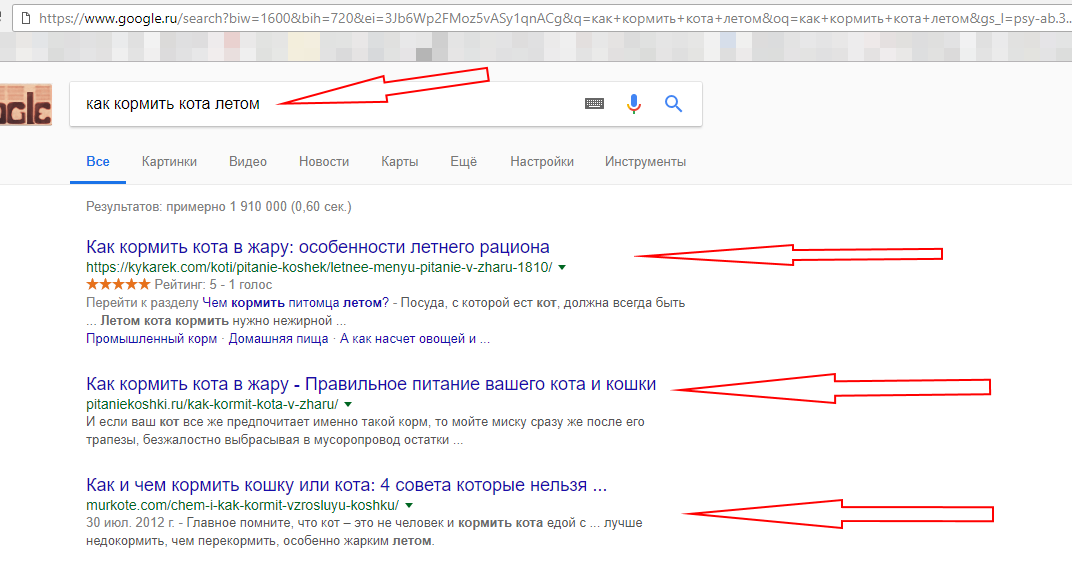
Рис. 1 Открываем браузер, вводим свой запрос, ишем информацию на сайтах,
выданных нам поисковиком по набранному запросу
После того, как вы нажали «Найти» или просто на кнопку на клавиатуре «Enter» , поисковая система выдаст вам список из нескольких тысяч или даже миллионов результатов. Как правило, нужная информация легко находится в результатах выдачи 1-2 страниц. Хотя рекомендуется в поисках нужной информации просмотреть первых 10 страниц, это много, но иногда результат того стоит. Рекламу можно пропустить по желанию, и начать смотреть сайты, расположенные после рекламы
При нажатии на результаты поиска, нужные страницы, как правило, открываются в новой вкладке, что облегчает процесс просмотра информации.
Если результаты поиска Вас не устраивают, можно в своем браузере вместо, например, поисковика Google использовать другой поисковик, к примеру, Яндекс. Для этого введите в строку поиска в своем браузере без кавычек «яндекс» (цифра 1 на рис. 2) и нажмите Enter.
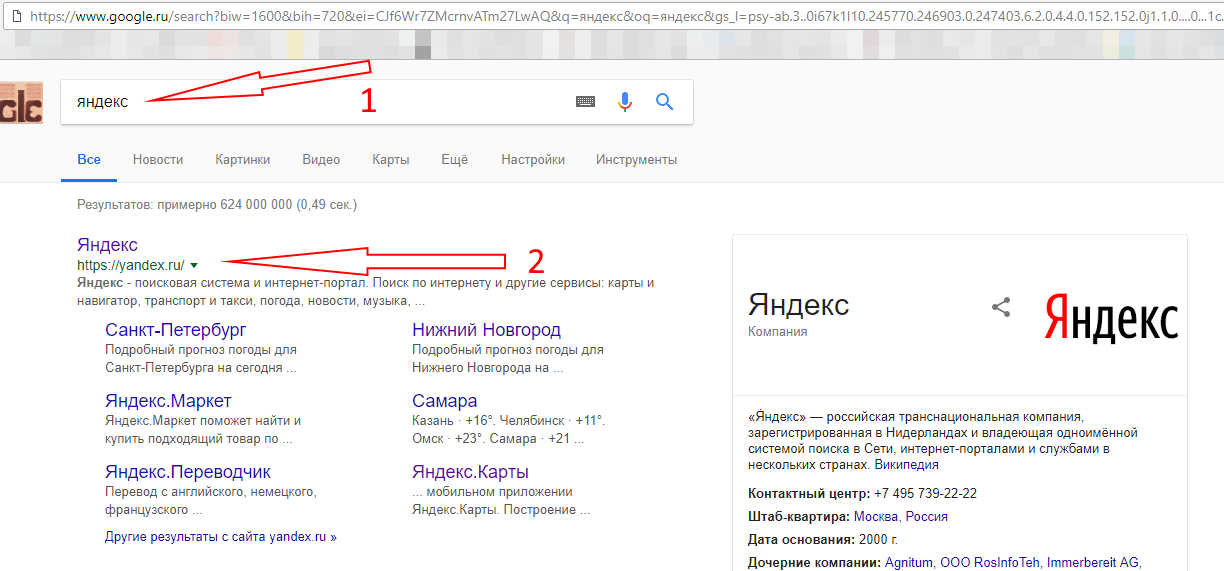
Рис. 2 Меняем поисковую систему Google на Яндекс, чтобы поискать информацию с помощью Яндекса (если Гугл не помог)
Затем нужно кликнуть по строке Яндекс (цифра 2 на рис. 2). После этого Вы перейдите в поисковик Яндекса. Здесь можно ввести свой запрос и посмотреть, есть ли разница в поиске Гугла и Яндекса по вашему запросу.
Поисковиков много. По предложенной на рисунке 2 схеме можно выбрать еще поисковик, например, Майл ру, снова ввести свой запрос и посмотреть, что найдет этот поисковик.
На этом все. Удачного вам веб-сёрфинга!
Укажите адрес для проверки доступности услуг интернета, телевидения, телефонии в квартиру или частный дом